Sul tuo PC Windows 11, potresti avere diversi dispositivi di uscita audio collegati, come altoparlanti, cuffie, auricolari o altro.
Ecco come indicare a Windows 11 quale dispositivo audio desideri utilizzare come predefinito per l’audio e le comunicazioni.
Innanzitutto, apri Impostazioni (premi Windows + i) e vai a Sistema> Audio. In alternativa, puoi fare clic con il pulsante destro del mouse sull’icona dell’altoparlante nella barra delle applicazioni e selezionare “Impostazioni audio”.
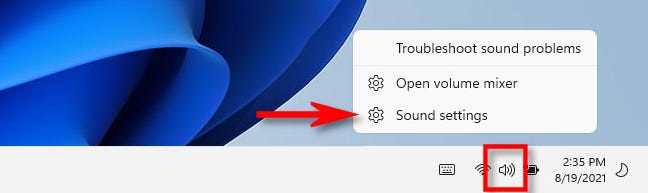
In Impostazioni audio, individua la sezione “Uscita” e fai clic sulla freccia accanto al dispositivo di uscita audio che desideri impostare come predefinito.
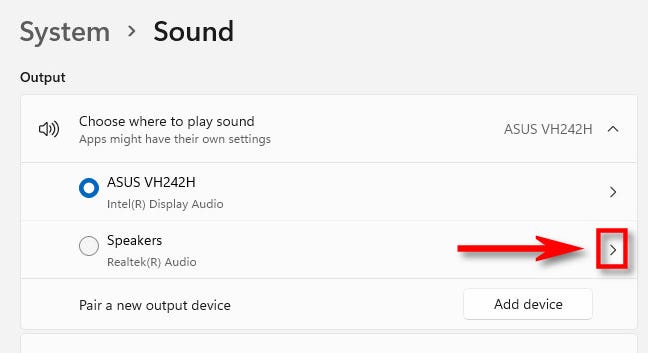
Nella pagina Proprietà per il dispositivo audio selezionato, cerca l’opzione “Imposta come dispositivo audio predefinito”, che include un menu a discesa etichettato “Non utilizzato come predefinito”, “È predefinito per l’audio” o “È default per le comunicazioni” accanto.
(Se non vedi questa opzione, questo dispositivo è già impostato come predefinito sia per l’audio che per le comunicazioni.)
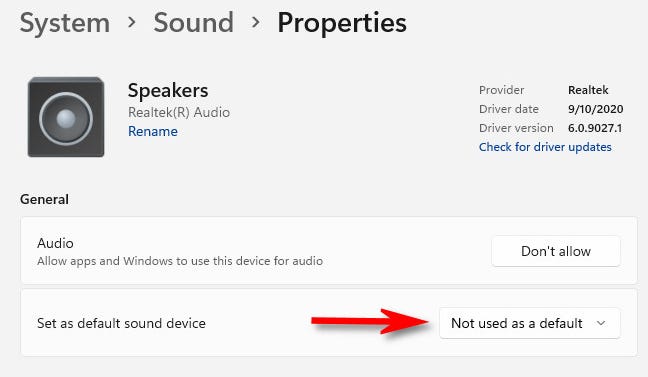
Se il dispositivo non è ancora predefinito né per l’audio né per le comunicazioni, fai clic sul menu a discesa “Imposta come dispositivo audio predefinito” e seleziona “Utilizza come predefinito per l’audio” o “Utilizza come predefinito per le comunicazioni”. Ecco cosa fa ogni scelta:
- Usa come predefinito per l’audio: imposta il dispositivo di output audio come predefinito per la riproduzione di musica e video, la riproduzione dell’audio del sistema, i giochi e altre sorgenti audio tipiche.
- Usa come predefinito per le comunicazioni: imposta il dispositivo di uscita audio come predefinito per le videochiamate, le chat vocali e altri programmi di comunicazione relativi all’audio.
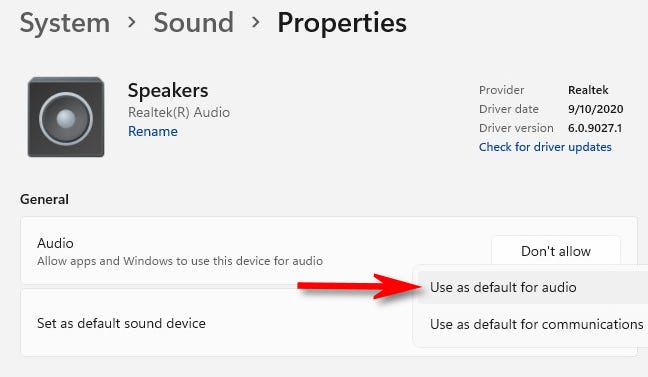
Se vedi una scelta diversa nel menu a discesa “Imposta come dispositivo audio predefinito”, come “Utilizza anche come predefinito per l’audio” o “Utilizza anche come predefinito per le comunicazioni”, allora il dispositivo è già quello predefinito per uno dei quei due. La selezione di tale opzione la renderà l’impostazione predefinita sia per l’audio che per le comunicazioni.
Se desideri impostare un altro dispositivo come predefinito per l’audio o le comunicazioni (ma mantieni il dispositivo corrente come predefinito per uno di questi), dovrai tornare alla pagina Sistema > Suoni e selezionare un altro dispositivo audio, quindi impostalo come predefinito per l’audio o le comunicazioni nella propria pagina Proprietà. Buon ascolto!

